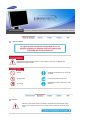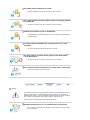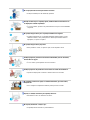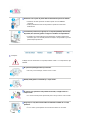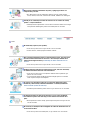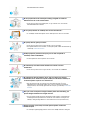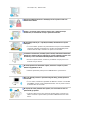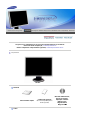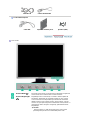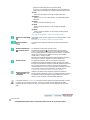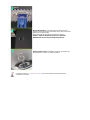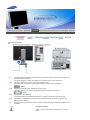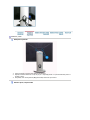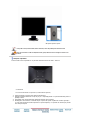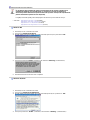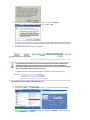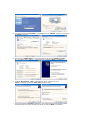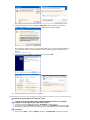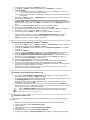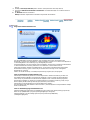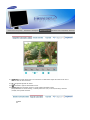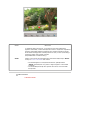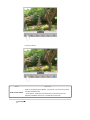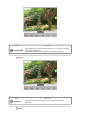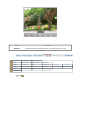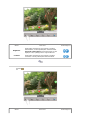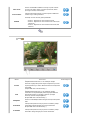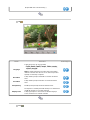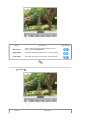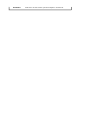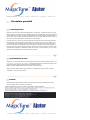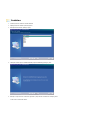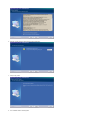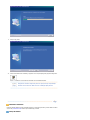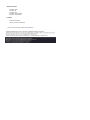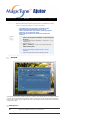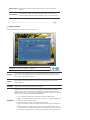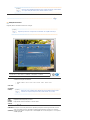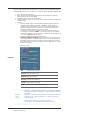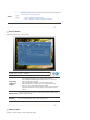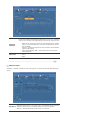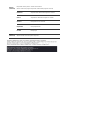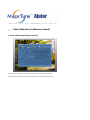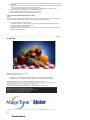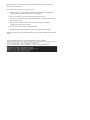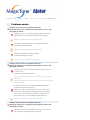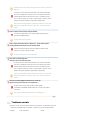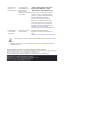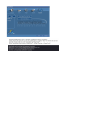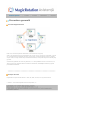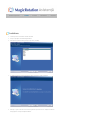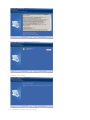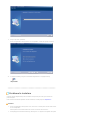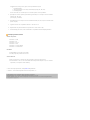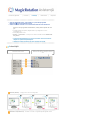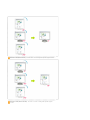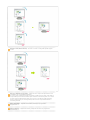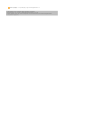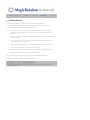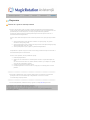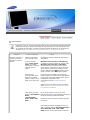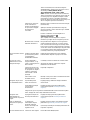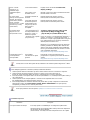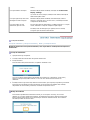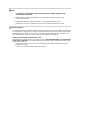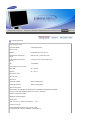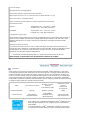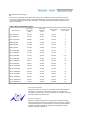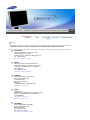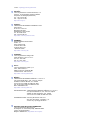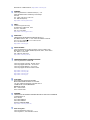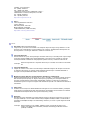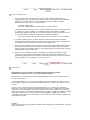Samsung 204B Manual de utilizare
- Categorie
- Televizoare
- Tip
- Manual de utilizare

SyncMaster 204B

Simne de avertizare
Nerespectarea instrucĠiunilor notate cu acest simbol, poate duce la vătămări sau
deteriorarea echipamentului.
Interzis
AsiguraĠi-vă întotdeauna că a fost citit
úi înĠeles
Nu demontaĠi DeconectaĠi útecherul din priză
Nu atingeĠi
Î
mpământare pentru evitarea úocurilor
electrice
Alimentare
SetaĠi PC-ul pe DPMS dacă nu îl utilizaĠi o perioadă mai lungă de timp. Dacă
folosiĠi un economizor de ecran (sau screen saver), setaĠi-l pe modul de ecran
activ.

Nu utilizaĠi útechere deteriorate sau uzate.
z Acestea reprezintă un risc de úoc electric sau incendiu.
Nu scoateĠi útecherul din priză trăgând de cablu úi nu atingeĠi útecherul
cu mâinile ude.
z
Acest lucru poate cauza un úoc electric sau un incendiu.
UtilizaĠi numai útechere úi prize cu împământare.
z O împământare neadecvată poate cauza úoc electric sau deteriorarea
echipamentului.
ConectaĠi cablul de alimentare ferm, în aúa fel încât să nu se poată
desprinde.
z O conectare defectuoasă poate provoca incendiu.
Nu îndoiĠi cablul úi nu plasaĠi obiecte grele pe acesta astfel putând
cauza defectarea lor.
z
Acest lucru poate cauza un úoc electric sau un incendiu.
Nu conectaĠi prea multe prelungitoare sau útechere într-o singură priză.
z Acest lucru poate cauza un incendiu.
Instalare
ConsultaĠi un centru de service autorizat înainte de a instala produsul într-un
mediu cu praf excesiv, cu temperaturi excesiv de ridicate sau scăzute, cu
umiditate prea mare, în care sunt utilizate soluĠii chimice sau într-un aeroport
sau o gară în care produsul este utilizat continuu, timp de 24 ore.
Î
n caz contrar, monitorul poate suferi defecĠiuni grave.
AmplasaĠi monitorul într-un loc cu umiditate redusăúi ferit de praf.
z În caz contrar, în interiorul monitorului se poate produce un úoc electric
sau un incendiu.

Nu scăpaĠi monitorul în timpul mutării acestuia.
z PuteĠi să vă răniĠi sau să deterioraĠi aparatul.
PlasaĠi monitorul pe o suprafaĠă plată, astfel încât baza monitorului să
nu depăúească limita suprafeĠei.
z În caz de cădere, produsul se poate deteriora sau pot surveni vătămări
corporale.
Nu poziĠionaĠi produsul pe o suprafaĠă instabilă sau îngustă.
z
PoziĠionaĠi produsul pe o suprafaĠă netedăúi stabilă, pentru a evita
căderea acestuia, care poate provoca rănirea persoanelor aflate în
apropiere, în special a copiilor.
Nu poziĠionaĠi produsul pe podea.
z
Este posibil ca cineva, în special copiii, să se împiedice de el.
EvitaĠi apropierea produsului de obiecte inflamabile precum lumânări,
insecticide sau Ġigări.
z
În caz contrar, poate apărea riscul de incendiu.
EvitaĠi apropierea dispozitivelor de încălzire de cablul de alimentare.
z Topirea izolaĠiei poate conduce la electrocutare sau incendiu.
Nu instalaĠi produsul în spaĠii cu ventilare deficitară, precum rafturi,
dulapuri etc.
z
Orice creútere a temperaturii interne poate provoca incendiu.
AúezaĠi cu atenĠie monitorul pe suprafaĠa de lucru.
z
Exiastă riscul de a se deteriora sau strica.
Nu aúezaĠi monitorul cu faĠa în jos.
z SuprafaĠa tubului catodic se poate deteriora.

Instalarea unui suport de perete trebuie efectuată de personal calificat.
z
Instalarea de către personal necalificat poate duce la vătămări
corporale.
z
UtilizaĠi întotdeauna sistemul de prindere specificat în Manualul
Utilizatorului.
La instalarea produsului, asiguraĠi-vă că respectaĠi distanĠa minimă faĠă
de perete (10 cm/4 inch), pentru a asigura o ventilare corespunzătoare.
z VentilaĠia necorespunzătoare poate determina creúterea temperaturii
interioare, fapt ce scurtează perioada de viaĠă a componentelor úi scade
performanĠele produsului.
ÎntreĠinere
CurăĠaĠi carcasa monitorului sau suprafaĠa tubului catodic cu o cârpă moale, uúor
umezită.
Nu pulverizaĠi detergent direct pe monitor.
z This may cause damage, electric shock or a fire.
UtilizaĠi detergentul recomandat úi o cârpă moale.
Î
n cazul în care útecherul este prăfuit sau murdar, curăĠaĠi-l bine cu o
cârpă uscată.
z Un contact murdar poate reprezenta pericol de úoc electric sau incendiu.
AsiguraĠi-vă că aĠi deconectat cablul de alimentare înainte de a curăĠa
produsul.
z
În caz contrar, poate apărea riscul de electrocutare sau incendiu.

DeconectaĠi cablul de alimentare din prizăúi útergeĠi produsul cu o
cârpă moale úi uscată.
z Nu utilizaĠi nici un fel de substanĠe chimice, precum ceară, benzen,
alcool, diluant, insecticid, odorizant de cameră, lubrifiant sau detergent.
O dată pe an contactaĠi un Centru de Service sau un Centru de ClienĠi
pentru o curăĠire interioară.
z
PăstraĠi interiorul produsului curat. Praful acumulat în interior de-a lungul
unei perioade îndelungate poate cauza defecĠiuni sau incendii.
Altele
Nu demontaĠi capacul (sau spatele).
z
Acest lucru poate cauza un úoc electric sau un incendiu.
z
Pentru service, adresaĠi-vă personalului calificat.
Dacă monitorul dumneavoastră nu funcĠionează normal - mai ales dacă
scoate sunete neobisnuite sau mirosuri - deconectaĠi-l imediat de la
reĠeaua de energie electricăúi contactaĠi un dealer autorizat sau un
service.
z Acest lucru poate cauza un úoc electric sau un incendiu.
EvitaĠi prezenĠa produsului în spaĠii expuse la ulei, fum sau umezeală;
nu trebuie montat în interiorul unui autovehicul.
z
Acest lucru poate cauza o funcĠionare defectuoasă a aparatului, úoc
electric sau un incendiu.
z
În mod special evitaĠi să utilizaĠi monitorul lângă apă sau în aer liber
unde ar putea fi expus la intemperii.
Î
n cazul în care monitorul cade sau carcasa este deteriorată, opriĠi
monitorul úi deconectaĠi cablul de alimentare. ContactaĠi imediat un
Service Center (Centru de Service).
z
Monitorul poate fi defect, poate cauza un úoc electric sau un incendiu.
Pe timp de furtună sau descărcări electrice, sau în cazul neutilizării
calculatorului pentru mai mult timp, acesta trebuie deconectat de la
priză.
z Nerespectarea acestei cerinĠe, poate reprezenta pericol de úoc electric
sau de incendiu.
Nu încercaĠi să mutaĠi monitorul trăgând de cablul de alimentare sau de
cel de semnal video.
z
Acest lucru poate cauza defecĠiuni, un úoc electric sau un incendiu

datorită deteriorării cablului.
Nu miúcaĠi monitorul de la dreapta la stânga, trăgând de cablul de
alimentare sau de cel de semnal video.
z
Acest lucru poate cauza defecĠiuni, un úoc electric sau un incendiu
datorită deteriorării cablului.
Nu acoperiĠi orificiile de ventilaĠie ale carcasei monitorului .
z
O ventilaĠie neadecvată poate cauza defecĠiuni sau chiar un incendiu.
Nu puneĠi obiecte grele pe monitor
z Acest lucru poate cauza un úoc electric sau un incendiu.
z Dacă pătrunde lichid în monitor, scoateĠi din priză cablul de alimentare úi
contactaĠi centrul de service.
EvitaĠi apropierea produsului de spray-uri sau alte recipiente cu
substanĠe chimice inflamabile.
z
Poate apărea riscul de explozie sau incendiu.
Nu introduceĠi niciodată obiecte metalice în orificiile carcasei
monitorului.
z Acest lucru poate cauza un úoc electric, un incendiu sau vătămări.
Nu introduceĠi obiecte metalice (de ex. tije sau sârmă) sau obiecte
inflamabile (de ex. hârtie sau beĠe de chibrit) în orificiile de ventilare, în
conectorul pentru căúti sau în conectorii AV.
z
RiscaĠi să provocaĠi un incendiu sau să vă electrocutaĠi. În cazul
pătrunderii unor substanĠe străine sau a apei în interiorul produsului,
opriĠi produsul, deconectaĠi útecherul de la reĠea úi contactaĠi Centrul de
Service.
Dacă pe ecran se afiúează o imagine statică pentru mai mult timp, pot
apărea imagini reziduale sau imagini neclare.
z
Dacă sunteĠi nevoiĠi să plecaĠi de lângă monitor pentru o perioadă mai
îndelungată, treceĠi monitorul în modul de economisire a energiei sau
utilizaĠi o imagine miúcătoare ca economizor de ecran (screensaver).
ReglaĠi rezoluĠia úi frecvenĠa la nivelul potrivit pentru modelul de
monitor deĠinut.
z O rezoluĠie reglată greúit poate fi cauza unei calităĠi nedorite a imaginii.

20 inch(51 cm) - 1600 X 1200
Vizionarea îndelungată de la o distanĠă prea mică poate conduce la
deteriorarea vederii.
Pentru a vă menaja ochii, la fiecare oră pe care o petreceĠi în faĠa
monitorului, se recomandă să luaĠi o pauză de 5 minute.
Nu montaĠi produsul pe o suprafaĠă instabilă, denivelată sau supusă
vibraĠiilor.
z În caz de cădere, produsul se poate deteriora sau pot surveni vătămări
corporale. Utilizarea produsului într-o locaĠie supusă vibraĠiilor poate
scurta durata de viaĠă a acestuia sau provoca un incendiu.
La mutarea monitorului, închideĠi úi deconectaĠi cordonul de alimentare.
Î
nainte de a muta monitorul, asiguraĠi-vă că toate cablurile, inclusiv cele
de antenăúi cele conectate la alte dispozitive sunt deconectate.
z
Dacă nu l-aĠi deconectat, acestea se pot defecta sau pot provoca un
incendiu sau úoc electric.
Nu lăsaĠi produsul la îndemâna copiilor, deoarece aceútia l-ar putea
deteriora agăĠându-se de el.
z
Căderea produsului poate provoca vătămări fizice úi chiar deces.
Dacă nu utilizaĠi produsul o perioadă lungă de timp, păstraĠi produsul
neconectat.
z În caz contrar, există riscul generării de căldură ca urmare a acumulării
impurităĠilor sau din cauza izolaĠiei deteriorate, ceea ce poate conduce
la electrocutare sau incendiu.
Nu aúezaĠi lucrurile preferate ale copiilor (sau orice altceva care i-ar
putea tenta) pe produs.
z
Copiii ar putea încerca să se caĠere pe produs pentru a ajunge la un
obiect. Produsul ar putea cădea, provocând vătămări fizice sau chiar
deces.

AsiguraĠi-vă că următoarele accesorii au fost livrate împreună cu monitorul.
Dacă unul dintre ele lipseúte, contactaĠi furnizorul.
Pentru cum
p
ărarea com
p
onentelor o
p
Ġ
ionale, contacta
Ġ
i furnizorul local.
Despachetarea
Monitor
Manuală
Ghid instalare rapidă
Certificat de garanĠie
(Nu este disponibil pentru
toate regiunile)
Manualul Utilizatorului,
Driver de monitor,
AplicaĠiile software
Natural Color,
MagicRotation
MagicTune
˞
Cablu

Cablu D-Sub Cablul de alimentare
Comercializat se
p
arat
Cablu DVI Su
p
ort de montare
p
e TV
ù
uruburi
(
4EA
)
Partea frontală
Butonul MENU [ ]
Deschide meniul OSD. De asemenea se utilizează la ieúirea din
meniul OSD sau la reîntoarcerea la meniul anterior.
Butonul MagicBright
[]
MagicBright este o nouă funcĠie ce oferă o calitate optimă de
vizualizare, depinzând de conĠinutul imaginii pe care o priviĠi.
În acest moment sunt disponibile úase moduri de vizualizare
diferite:Custom, Text, Internet, Game, Sport úi Movie. Fiecare
mod are un grad preconfigurat de luminozitate. PuteĠi selecta cu
uúurinĠă una dintre cele úase configuraĠii, apăsând butoanele
MagicBright
1) Custom
Deúi sunt alese cu grijă de inginerii noútri, aceste valori
preconfigurate pot să nu fie confortabile pentru ochii

dumneavoastră, depinzând de gustul fiecăruia.
În cazul în care valorile preconfigurate nu sunt pe gustul dvs.,
puteĠi regla Luminozitatea úi Contrastul utilizând meniul OSD.
2) Text
Pentru documentaĠie sau lucrări ce implică mult text.
3) Internet
Pentru a lucra cu un conĠinut variat, ce implică atât grafică
cât úi text.
4) Game
Pentru vizionarea de filme úi jocuri.
5) Sport
Pentru vizionarea de filme ca de exemplu CompetiĠii
Sportive.
6) Movie
Pentru vizionarea filmelor ca de exemplu un film pe DVD
sau Video CD.
>>FaceĠi clic aici pentru a vedea un exemplu animat.
Butonul Luminozitate
[]
Când meniul OSD nu este afiúat pe ecran, apăsaĠi pentru a regla
strălucirea.
>>FaceĠi clic aici pentru a vedea un exemplu animat.
Butonul Ajustare
[]
Aceste butoane vă permit selectarea úi setarea opĠiunilor din
meniu.
Butonul Introducere
[ ] / Butonul Sursă
Se utilizează la selectarea meniului OSD /
La apăsarea butonului ' ', se selectează sursa de semnal
Video, când meniul OSD este închis. (La apăsarea butonului
Source (Sursă) pentru a schimba modul de intrare, în colĠul din
stânga sus al ecranului va apărea un mesaj care va indica
modul curent - Analog, Digital.)
Notă: Dacă selectaĠi modul Digital monitorul trebuie conectat la
placa video cu port DVI Digital, cu ajutorul cablului DVI.
Butonul AUTO
La apăsarea butonului 'AUTO', se va afiúa ecranul Auto
Adjustment (Ajustare automată), conform animaĠiei din centru.
FuncĠia Auto adjustment (Ajustare automată) permite monitorului
să se regleze automat în funcĠie de semnalul Analog primit.
Valorile pentru Fine (Fin), Coarse (Granulat) úi Position (PoziĠie)
sunt ajustate automat. (Disponibilă doar în modul Analog. )
>>FaceĠi clic aici pentru a vedea un exemplu animat.
Butonul Pornire [ ]
/ Indicatorul de
alimentare
UtilizaĠi acest buton pentru pornirea úi oprirea monitorului. /
Acest indicator luminează continuu în culoarea albastru în timpul
funcĠionării normale úi clipeúte o singură dată tot pe culoarea
albastru, când monitorul salvează setările efectuate.
ConsultaĠi secĠiunea PowerSaver descrisă în manual pentru mai multe informaĠii cu privire
la funcĠia de economisire a energiei. Pentru a economisi energia electrică, închideĠi
monitorul dacă nu aveĠi nevoie de el, sau dacă îl acesta nu este utilizat pentru mai mult
timp.
Partea din spate
(ConfiguraĠia părĠii din spate a monitorului poate varia de la un produs la altul.)

1. Butonul Pornire (ON/OFF)
: Porneúte sau opreúte
monitorul
2. Conector POWER
:
Cablu de alimentare, conectează monitorul la priză.
Conector DVI IN
: ConectaĠi cablul DVI la portul DVI IN din
partea din spate a monitorului. ( Sursă : Digital)
Conector RGB IN
: ConectaĠi cablul de semnal la portul RGB
IN din partea din spate a monitorului. ( Sursă : Analog)

Blocare Kensington
: Sistemul de blocare Kensington se
utilizează pentru asigurarea sistemului atunci când acesta este
utilizat într-un spaĠiu public.
(Dispozitivul de blocare trebuie achiziĠionat separat. )
Pentru a utiliza un dispozitiv de blocare, contactaĠi
distribuitorul de la care aĠi achiziĠionat produsul.
Opritor pentru suport
: ÎndepărtaĠi siguranĠa de prindere de
pe stativ pentru a ridica sau coborî monitorul.
ConsultaĠi secĠiunea Conectarea monitorului pentru mai multe informaĠii privitoare la
cablurile de conectare.

Conectarea monitorului
1.
ConectaĠi cablul de alimentare al monitorului dumneavoastră la conectorul de alimentare din
partea din spate a acestuia.
IntroduceĠi útecherul cablului de alimentare al monitorului într-o priză apropiată.
2-1.
Utilizarea conectorului D-sub ( Analog ) de pe placa video.
ConectaĠi cablul de semnal la portul RGB IN din partea din spate a monitorului.
2-2.
Utilizarea conectorului DVI (Digital) de pe placa video
ConectaĠi cablul DVI la conectorul DVI IN din partea din spate a monitorului.
2-3.
Conectarea la un MacIntosh
ConectaĠi monitorul la computerul Macintosh cu ajutorul cablului de conectare D-SUB.
2-4.
Dacă aveĠi un model mai vechi de Macintosh monitorul trebuie conectat cu ajutorul unui
adaptor special de Mac.
3.
PorniĠi monitorul úi computerul. Dacă ecranul monitorului afiúează o imagine, instalarea este
completă.
Inelul de fixare a cablului
După ce aĠi conectat cablurile, prindeĠi-le cu inelul de
fixare.

Instalarea Su
p
ortului
Deta
ú
area su
p
ortului
1. OpriĠi monitorul úi deconectaĠi cablul de alimentare.
2. AúezaĠi monitorul răsturnat cu faĠa în jos pe o suprafaĠă plană cu o pernă dedesubt, pentru a
proteja ecranul.
3. De
ú
uruba
Ġ
i cele două
ú
uruburi
(
A
)
ú
i demonta
Ġ
i stativul de
p
e monitor.
Stand cu
p
ivot / Su
p
ort mobil

A.
Opritor pentru suport
Este posibil ca funcĠia Auto Rotation (Rotire automată) să nu fie disponibilă pentru anumite modele.
Dacă rotiĠi ecranul fără a-l ridica la înălĠimea maximă, îl puteĠi deteriora deoarece marginea acestuia va lovi
podeaua.
Ataúarea suportului
Acest monitor este compatibil cu un placă de montare VESA 100 mm x 100 mm
A. Monitorul
B. Placa de montare a suportului ( Comercializat separat )
1. OpriĠi monitorul úi deconectaĠi cablul de alimentare.
2. AúezaĠi monitorul răsturnat cu faĠa în jos pe o suprafaĠă plană cu o pernă dedesubt, pentru a
proteja ecranul.
3. DeúurubaĠi cele douăúuruburiúi demontaĠi stativul de pe monitor.
4. AliniaĠi placa de montare cu orificiile de pe capacul din spate al plăcii de montare úi fixaĠi-o
cu cele patru úuruburi livrate împreună cu suportul tip braĠ, cu suportul de montare pe perete
sau alt tip de suport.

Instalarea driverului de monitor
(
Automatic
)
Î
n momentul când sistemul de operare solicită driverul de monitor, introduceĠi în
unitatea CD-ROM CD-ul livrat împreună cu monitorul. Procesul de instalare al
driverului poate fi diferit în funcĠie de sistemul de operare. UrmaĠi instrucĠiunile date
pentru sistemul de operare de care dispuneĠi.
PregătiĠi o dischetă goalăúi descărcaĠi fiúierul de driver de pe situl web de mai jos.
z
Situl web: htt
p
://www.samsun
g
.com/
(
mondial
)
http://www.samsung.com/monitor/ (SUA)
http://www.sec.co.kr/monitor/ (Coreea)
http://www.samsungmonitor.com.cn/ (China)
Windows ME
1. IntroduceĠi CD-ul în unitatea CD-ROM.
2. FaceĠi clic pe
Windows ME Driver
3. AlegeĠi modelul dumneavoastră de monitor din listă, apoi faceĠi clic pe butonul
"OK"
4. FaceĠi clic pe butonul "
Install
" ("Instalare") din fereastra "
Warning
" ("Avertisment").
5. Instalarea driverului de monitor este completă.
Windows XP/2000
1. IntroduceĠi CD-ul în unitatea CD-ROM.
2. FaceĠi clic pe
Windows XP/2000 Driver
3. AlegeĠi modelul dumneavoastră de monitor din listă,apoi faceĠi clic pe butonul
" OK "
4. FaceĠi clic pe butonul "
Install
" ("Instalare") din fereastra "
Warnin
g
" ("Avertisment").

5. Dacă puteĠi vedea fereastra
"Message"
faceĠi clic pe butonul "
Continue
Anyway
" ("Continuare oricum"). Apoi faceĠi clic pe butonul "
OK
"
Acest driver de monitor este în curs de certificare MS logo, de aceea această instalare nu vă
va deteriora sistemul. Driverul certificat va putea fi găsit pe pagina oficială Samsung Monitor
http://www.samsung.com/.
6. Instalarea driverului de monitor este completă.
Instalarea driverului de monitor
(
Manual
)
Windows XP | Windows 2000 |Windows Me |Windows NT | Linux
Î
n momentul când sistemul de operare solicită driverul de monitor, introduceĠi în
unitatea CD-ROM CD-ul livrat împreună cu monitorul. Procesul de instalare al
driverului poate fi diferit în funcĠie de sistemul de operare. UrmaĠi instrucĠiunile date
pentru sistemul de operare de care dispuneĠi.
PregătiĠi o dischetă goalăúi descărcaĠi fiúierul de driver de pe situl web de mai jos.
z
Situl web: htt
p
://www.samsun
g
.com/
(
mondial
)
http://www.samsung.com/monitor/ (SUA)
http://www.sec.co.kr/monitor/ (Coreea)
http://www.samsungmonitor.com.cn/ (China)
Sistemul de operare Microsoft
®
Windows
®
XP
1. IntroduceĠi CD-ul în unitatea CD-ROM.
2. FaceĠi clic pe "
Start
" —> "
Control Panel
"("Start —> Panoul de control") iar apoi selectaĠi
pictograma "
Appearance and Themes
"("Aspect úi teme")
3. FaceĠi clic pe pictograma "
Display
" ("Afiúare")úi selectaĠi fila "
Settings
" ("Setări")apoi faceĠi
clic pe "
Advanced..
" ("Complex").

4. FaceĠi clic pe butonul "
Properties
" ("ProprietăĠi")de la fila "
Monitor
" ("Monitor") úi selectaĠi
fila "
Driver
" ("Driver").
5. FaceĠi clic pe "
Update Driver..
" ("Actualizare driver") úi selectaĠi "
Install from a list
or..
" ("Instalare dintr-o listă sau..") apoi FaceĠi clic pe butonul "
Next
" ("Următorul").
6. SelectaĠi "
Don't search ,I will..
" ("Fără căutare. Aleg...")apoi faceĠi clic pe
"
Next
" ("Următorul") úi apoi pe "
Have disk
" ("ObĠinere disc").
7. FaceĠi clic pe butonul "
Browse
" ("Răsfoire") apoi selectaĠi A:(D:\Driver) alegeĠi modelul
dumneavoastră de monitor din lista úi faceĠi clic pe butonul "
Next
" ("Următorul").

8. Dacă puteĠi vedea fereastra cu următorul "
Message
" ("Mesaj") faceĠi clic pe butonul
"
Continue Anyway
"("Continuare oricum"). Apoi faceĠi clic pe butonul "
OK
"
Acest driver de monitor este în curs de certificare MS Logo, de aceea această instalare nu
vă va deteriora sistemul. Driverul certificat va putea fi găsit pe pagina oficială Samsung
Monitor
http://www.samsung.com/.
9. FaceĠi clic pe butonul "
Close
" ("Închidere") apoi pe butonul "
OK
"
10. Instalarea driverului de monitor este com
p
letă.
Sistemul de operare Microsoft
®
Windows
®
2000
Dacă pe ecran puteĠi vedea mesajul "Digital Signature Not Found" ("Semnătura
Di
g
itală nu
p
oate fi
g
ăsită"
)
p
roceda
Ġ
i
î
n felul următor.
1. FaceĠi clic pe butonul "
OK
" din fereastra "
Insert disk
" ("Inserare disc").
2. FaceĠi clic pe butonul "
Browse
" ("Răsfoire") din fereastra "
File Needed
" ("Fiúier necesar").
3. SelectaĠi A:(D:\Driver) úi faceĠi clic pe butonul "Open" ("Deschidere") úi apoi butonul "
OK
".
Instalarea
1. FaceĠi clic pe "
Start
" ,("Start") "
Settin
g
" ("Setare"), "
Control Panel
" ("Panou de control").
Pagina se încarcă ...
Pagina se încarcă ...
Pagina se încarcă ...
Pagina se încarcă ...
Pagina se încarcă ...
Pagina se încarcă ...
Pagina se încarcă ...
Pagina se încarcă ...
Pagina se încarcă ...
Pagina se încarcă ...
Pagina se încarcă ...
Pagina se încarcă ...
Pagina se încarcă ...
Pagina se încarcă ...
Pagina se încarcă ...
Pagina se încarcă ...
Pagina se încarcă ...
Pagina se încarcă ...
Pagina se încarcă ...
Pagina se încarcă ...
Pagina se încarcă ...
Pagina se încarcă ...
Pagina se încarcă ...
Pagina se încarcă ...
Pagina se încarcă ...
Pagina se încarcă ...
Pagina se încarcă ...
Pagina se încarcă ...
Pagina se încarcă ...
Pagina se încarcă ...
Pagina se încarcă ...
Pagina se încarcă ...
Pagina se încarcă ...
Pagina se încarcă ...
Pagina se încarcă ...
Pagina se încarcă ...
Pagina se încarcă ...
Pagina se încarcă ...
Pagina se încarcă ...
Pagina se încarcă ...
Pagina se încarcă ...
Pagina se încarcă ...
Pagina se încarcă ...
Pagina se încarcă ...
Pagina se încarcă ...
Pagina se încarcă ...
Pagina se încarcă ...
Pagina se încarcă ...
Pagina se încarcă ...
Pagina se încarcă ...
Pagina se încarcă ...
Pagina se încarcă ...
Pagina se încarcă ...
Pagina se încarcă ...
Pagina se încarcă ...
Pagina se încarcă ...
Pagina se încarcă ...
-
 1
1
-
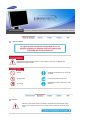 2
2
-
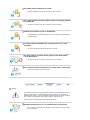 3
3
-
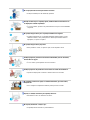 4
4
-
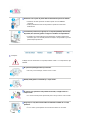 5
5
-
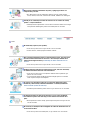 6
6
-
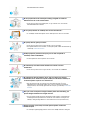 7
7
-
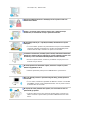 8
8
-
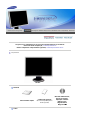 9
9
-
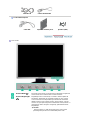 10
10
-
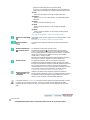 11
11
-
 12
12
-
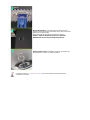 13
13
-
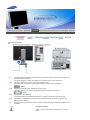 14
14
-
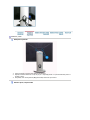 15
15
-
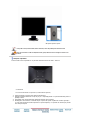 16
16
-
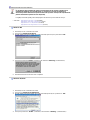 17
17
-
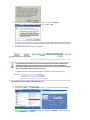 18
18
-
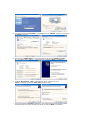 19
19
-
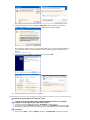 20
20
-
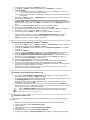 21
21
-
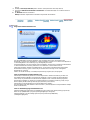 22
22
-
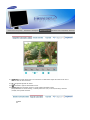 23
23
-
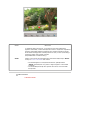 24
24
-
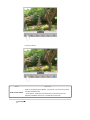 25
25
-
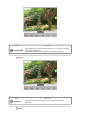 26
26
-
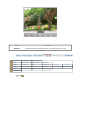 27
27
-
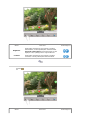 28
28
-
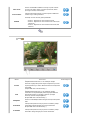 29
29
-
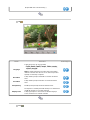 30
30
-
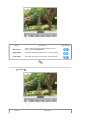 31
31
-
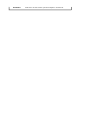 32
32
-
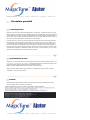 33
33
-
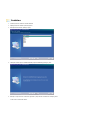 34
34
-
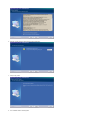 35
35
-
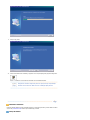 36
36
-
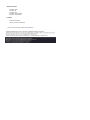 37
37
-
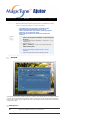 38
38
-
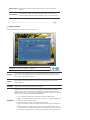 39
39
-
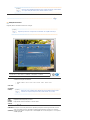 40
40
-
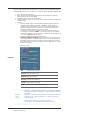 41
41
-
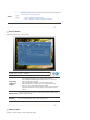 42
42
-
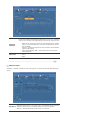 43
43
-
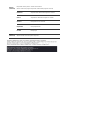 44
44
-
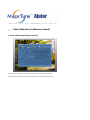 45
45
-
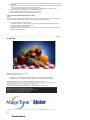 46
46
-
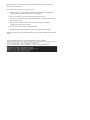 47
47
-
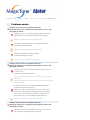 48
48
-
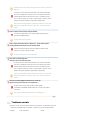 49
49
-
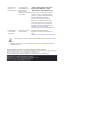 50
50
-
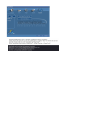 51
51
-
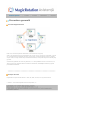 52
52
-
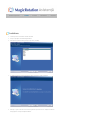 53
53
-
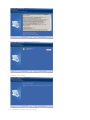 54
54
-
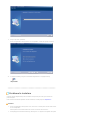 55
55
-
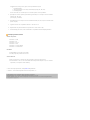 56
56
-
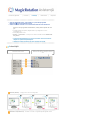 57
57
-
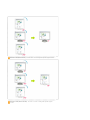 58
58
-
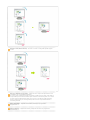 59
59
-
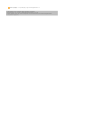 60
60
-
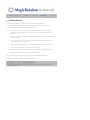 61
61
-
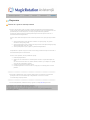 62
62
-
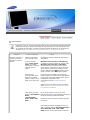 63
63
-
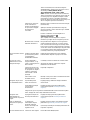 64
64
-
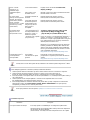 65
65
-
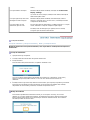 66
66
-
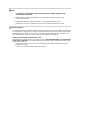 67
67
-
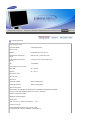 68
68
-
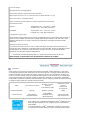 69
69
-
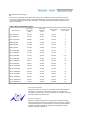 70
70
-
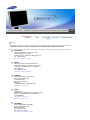 71
71
-
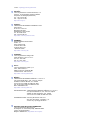 72
72
-
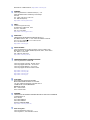 73
73
-
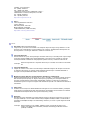 74
74
-
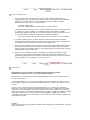 75
75
-
 76
76
-
 77
77
Samsung 204B Manual de utilizare
- Categorie
- Televizoare
- Tip
- Manual de utilizare
Lucrări conexe
-
Samsung 203B Manual de utilizare
-
Samsung 713BM Manual de utilizare
-
Samsung 940T Manual de utilizare
-
Samsung 721S Manual de utilizare
-
Samsung 910MP Manual de utilizare
-
Samsung 400DXN Manual de utilizare
-
Samsung 215TW Manual de utilizare
-
Samsung 930MP Manual de utilizare
-
Samsung 920T Manual de utilizare
-
Samsung 460P Manual de utilizare